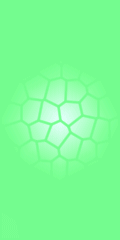موارد توضیحی
دانلود آموزش برنامه نویسی اندروید – دوره مقدماتی – جلسه اول( کیفیت عالی)
دانلود آموزش برنامه نویسی اندروید – دوره مقدماتی – جلسه اول( حجم پایین)
دانلود نرم افزار jdk7 مخصوص تمامی دروس
دانلود نرم افزار intellij idea 13.1 مخصوص تمامی دروس و محیط برنامه نویسی اندروید
به علت تقاضای کاربران سایت و عدم توانایی دانلود ویدئو متن کامل این جلسه را برای مطالعه قرار دادیم که میتوانید مطالعه کنید. :
با سلام.
با قسمت اول آموزش برنامه نویسی اندروید در خدمت شما هستیم.
تاریخچه جاوا:
در سال ۱۹۹۱ در آزمایشگاه سان برای استفاده در تلوزیون های تعاملی ساخته شده بود. به علت پیشرفته بودن در این صنعت مورد استفاده قرار نگرفت.
سینتکس زبان بر اساس سی و سی پلاس پلاس است.
شعار جاوا این است که یک بار بنویسید همه جا اجرا کنید. یعنی اگر برنامه ای تحت زبان جاوا در محیط ویندوز بنویسید و خروجی بگیرید قادر خواهید بود خروجی را در هر سیستم عامل دیگری اجرا کنید و نیازی نیست دوباره از برنامه خروجی بگیرید. این زبان دارای ماشین مجازی است و به صورت شی گراست.
کدهای جاوا برای اجرا باید کامپایل شوند. یعنی کدهای که به زبان جاوا نوشته میشوند باید به زبانی که برای ماشین قابل فهم هستند تبدیل شوند. تفاوتی در جاوا وجود دارد، به خاطر شعار جاوا که یک بار بنویسیم و همه جا اجرا کنیم ، پس کدهای ماشین نمی توانند همه جا یکسان باشند بنابراین کامپایلر جاوا کدها را به یک کد میانی تبدیل می کند که برای اجرای آن نیاز به ماشین مجازی داریم که آن ماشین مجازی JVM است. JVM کدهای میانی را به کدهای ماشین تبدیل می کند و بعد اجرا میکند. پس در ماشین مجازی یک مفسر نیز وجود دارد.
کاربردهای جاوا بسیار گسترده هست در ابتدا برنامه های دسکتاپ به وجود آمدند سپس جاوا پا به وب گذاشت و امکان برنامه نویسی وب فراهم شد بعد از آن جاوا پا فراتر گذاشت و امکان برنامه نویسی موبایل را فراهم کرد.
نصب جاوا:
برای شروع برنامه نویسی برای اندروید به وسیله جاوا شما نیاز دارید تا مراحل زیر را طی کنید:
نصب JDK
تنظیمات ویندوز
نصب محیط برنامه نویسی
اولین قدم برای برنامه نویسی جاوا نصب محیط برنامه نویسی است که ما از محیط Intellij IDEA استفاده میکنیم که محیط برنامه نویسی را میتوانید از لینک پایین صفحه دانلود کنید.
ابتدا باید JDK – java development kit که ابزار توسعه جاوا هست را نصب کنید. ورژنی که ما استفاده کردیم جاوای ۱٫۷ است.
بعد از این مرحله JRE یا محیط اجرای جاوا را نصب میکنیم این محیط همان ابزاری هست که با نصب بر روی هر سیستم عاملی تمامی برنامه های که از جاوا خروجی گرفته شده را میتوانیم اجرا کنیم.
نصب جاوا به پایان رسیده برای اطمینان از نصب دستور java -version در CMD استفاده میکنیم. با وارد کردن این دستور ورژنی که نصب کردیم باید نمایش داده شود.
سپس دستور path را وارد میکنیم مشاهده میکنیم که هنوز نصب کامل نشده، برای نصب path بر روی My computer راست کلیک کرده Properties کلیک کرده و Advanced System Setting را انتخاب کرده و گزینه Environment Variables را انتخاب و از کادر System Variables گزینه path را انتخاب کرده و در قسمت Variable Value یک ; اضافه میکنیم و آدرس مسیری که جاوای شما نصب شده را کپی کرده و در ادامه مسیر فوق ( بدعد از ; ) paste میکنیم و OK کرده، در همان قسمت بر روی New کلیک کرده variable name را JAVA_HOME و Variable value را همان مسیر قبلی که جاوا نصب شده قرار میدهیم.
حالا ما محیط برنامه نویسی جاوا نصب کرده ایم اما محیط برنامه نویسی جاوا در این حالت جذاب نبوده و امکانات کافی را ندارد، برای برنامه نویسی جاوا محیط های برنامه نویسی پیشرفته ای ساخته شده که محیط مورد استفاده ما IntelliJ IDEA است. این محیط را نیز بر روی سیستم خود نصب میکنیم.
بعد از نصب IntelliJ را اجرا میکنیم.
برای ساخت برنامه جاوای ساده Create New project را انتخاب میکنیم. سپس گزینه Java کلیک کرده و از بخش Project SDK و گزینه New در مقابل آن JDK را انتخاب کرده و مسیر JDK را مشخص میکنیم و Next میزنیم. Create Project from template را انتخاب میکنیم و Command Line app را فعال کرده و Next را انتخاب میکنیم. در پنجره بعدی اسم پروژه و آدرس پروژه و package name را مشخص میکنیم.
برنامه جاوا به درستی بر روی سیستم شما نصب شده و در جلسات بعدی با آموزش برنامه نویسی جاوا در خدمت شما خواهیم بود.
نظرات شما عزیزان: